O InDesign é uma das melhores ferramentas gráficas disponíveis, se não a melhor. O software conquistou sua reputação por entregar recursos fantásticos para a criação de conteúdo gráfico. Nos últimos anos, o InDesign vem tentando entrar em outro mercado, e é o mercado de apresentações. Cada vez mais, o InDesign tem sido usado para criar apresentações, porque ele pode ser facilmente convertido num PDF interativo e pode viajar melhor de um computador para outro. No entanto, se você quiser deixar a sua apresentação ainda melhor, você pode tentar converter InDesign em PowerPoint.
Como Converter InDesign em PowerPoint
Só para deixar claro, não é possível converter InDesign em PowerPoint diretamente. O truque é exportar o arquivo de InDesign para uma ferramenta de PDF, e daí, para um arquivo de PowerPoint. O PDFelement é um software robusto que pode ajudar você a maximizar os seus arquivos PDF, incluindo a conversão para outros formatos de arquivo. E diferente do Adobe Acrobat, ele vem com uma etiqueta de preço mais barata e uma maneira de usar mais simples. O que torna o software especial? É tudo graças aos seus muitos recursos, incluindo:
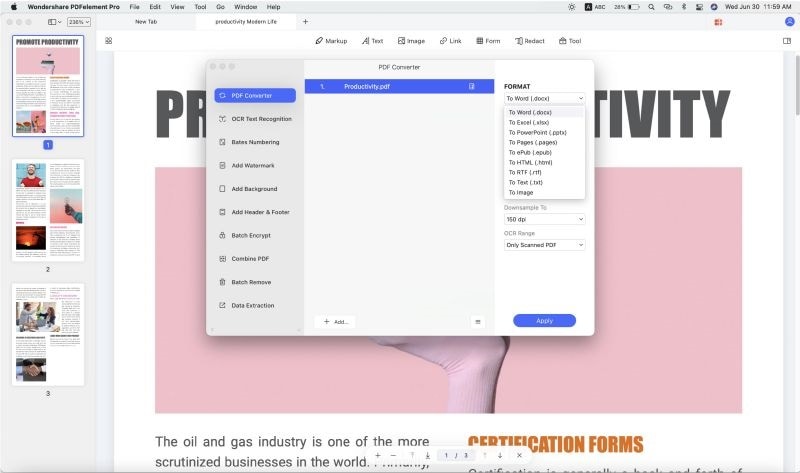
- Edita textos usando os modos de linha individual ou parágrafo.
- Edita imagens aparando, girando, movendo, copiando, colando e mais.
- Abre e imprime arquivos PDF.
- Protege arquivos PDF com proteção por senha.
- Extrai dados de formulários em PDF.
- Cria formulários preenchíveis.
- Converte arquivos PDF em outros formatos.
- Adiciona anotações com ferramentas como comentários, notas e desenhos personalizados.
Com isso em mente, como você pode converter o seu arquivo de InDesign em um arquivo de PowerPoint? Siga o nosso guia:
Passo 1. Abra o Arquivo de InDesign
Comece abrindo o arquivo de InDesign (O seu arquivo de InDesign deve ser exportado como PDF). Você pode fazer isso clicando em "Abrir Arquivo…" e localizando o arquivo de InDesign, ou arrastando e soltando o arquivo no PDFelement.

Passo 2. Converta InDesign em PowerPoint
Clique no botão "Início" > "Para Outros" para revelar o menu suspenso. No menu suspenso, selecione "Converter em PowerPoint". Uma nova caixa de diálogo deverá se abrir e você poderá escolher a pasta de saída para o arquivo convertido.
Você também pode alterar o formato de arquivo do seu documento. Altere a opção "Tipo" para a sua opção de preferência. Neste caso, é o arquivo de "PowerPoint". Basta clicar em "Salvar" para começar a conversão. Depois que a conversão tiver terminado, você poderá ir até a pasta de saída e encontrar o arquivo convertido. Você também pode clicar no link na caixa de diálogo para ser levado diretamente para lá.

Passo 3. Converta em PowerPoint em Lotes
O programa também dá a opção de conversão em lotes, ou a habilidade de converter vários arquivos PDF no mesmo formato de saída. Basta clicar na caixa "Processos em Lotes". Carregue múltiplos arquivos PDF, selecione o formato de saída, escolha o caminho para a conversão e clique em "Iniciar". Depois que a conversão tiver terminado, vá até a pasta de saída para usar os seus arquivos convertidos.

Passo 4. Edite os Textos
O programa também dá diferentes opções para editar os arquivos. Em termos de edição de texto, você pode escolher os modos "Linha ou Parágrafo". Se você usar o modo parágrafo, o texto inteiro vai aparecer em um bloco completo. Se usar o modo Linha, cada linha será um bloco separado. Clique em "Editar" no lado esquerdo e escolha o seu modo preferido para a edição.

Dicas: InDesign vs. PowerPoint para Apresentações
Ambos os softwares são usados frequentemente para apresentações. Mas qual deles é a melhor escolha ou a mais adequada? Bem, na maioria dos casos, isso depende da situação. Considerando isso, vamos discutir sobre o InDesign vs. PowerPoint para apresentações.
O caso do InDesign é simples. O InDesign oferece um design muito melhor e mais profissional. No fim do dia, o PowerPoint é uma ferramenta de apresentações, o que significa que o design e a impressão não são o foco. Por outro lado, o InDesign é bem mais completo no que diz respeito a recursos de design. O InDesign vem com estilos globais que são mais robustos, ele pode importar mais formatos e a interatividade do InDesign sobrevive à conversão em PDF. O PowerPoint não é configurado para conversão em PDF, resultando num visual preguiçoso e amador, porque a digitação acaba não ficando bem espaçada. O lado negativo do InDesign é que você precisa de um designer com acesso à ferramenta e conhecimento.
Prós:
- Ótimos recursos de design
- Melhor conversão em PDF
Contras:
- Requer um designer com enorme conhecimento
- Não é tão bom para dados que mudam mensalmente
Por outro lado, o PowerPoint vem com ótimos recursos para apresentações. Por exemplo, word art e efeitos sonoros que podem levar a sua apresentação para o próximo nível. O problema é que você não tem muitos recursos de design, ferramentas de desenho e mais coisas que fazem do InDesign um software de design gráfico tão incrível.
Prós:
- Ferramentas específicas para apresentações
- É mais simples para criar uma apresentação
- Pode incorporar filmes e animações
Contras:
- O arquivo muda quando aberto em computadores diferentes
- Falta de recursos gráficos
Em muitos casos, as pessoas até escolhem exportar do InDesign para PowerPoint, de modo a ter o melhor de dois mundos.
 100% Seguro | Sem Anúncios |
100% Seguro | Sem Anúncios |

